png in svg konvertieren
png in svg konvertieren
Vielen Dank für die Aufnahme in Eure Gimp-Werkstatt.
Nun habe ich eine Frage die sich am Besten mit den Screenshot erklärt.
Ich möchte PNGs in SVGs für meine Internetseite konvertieren.
Ich habe die Schritt für Schritt Anleitung hier gemacht - einfach und übersichtlich: https://www.heise.de/tipps-tricks/PNG-i ... 86991.html .
Der Ausgang war dieses icon: heraus kam diese Icon ohne Farbe: Was mach ich da falsch.
Vielen Dank von der Nordsee für Eure Hilfe, Thomas
Nun habe ich eine Frage die sich am Besten mit den Screenshot erklärt.
Ich möchte PNGs in SVGs für meine Internetseite konvertieren.
Ich habe die Schritt für Schritt Anleitung hier gemacht - einfach und übersichtlich: https://www.heise.de/tipps-tricks/PNG-i ... 86991.html .
Der Ausgang war dieses icon: heraus kam diese Icon ohne Farbe: Was mach ich da falsch.
Vielen Dank von der Nordsee für Eure Hilfe, Thomas
- Eibauoma
- Beiträge: 1464
- Registriert: Sa 22. Aug 2020, 14:59
- Wohnort: Kottmar
- Deine Galerie: https://gimp-werkstatt.de/werkstatt-galerie/eibauoma/
- Betriebssystem: Windows 11
Re: png in svg konvertieren
Das Bild (mit gelbem Rahmen) hast Du wahrscheinlich mit Gimp erstellt und das Bild als PNG exportiert.
Der erste Screenshot zeigt zwar, dass Du das Pfadwerkzeug gefunden hast, aber es ist kein Pfad zu sehen (da nicht als XCF-Datei gespeichert).
Es wäre besser, den Rahmen gleich mit Inkscape (neueste Version) zu ziehen.
Mit Gimp lässt sich ein sauberer Pfad aus dem Pfaddialog exportieren als SVG.
Dazu müsstest Du auf der Ebene mit dem gelben Rahmen Auswahl aus Alphakanal nehmen - Auswahl nach Pfad.
Weil Gimp kein Vektorprogramm ist, wäre Inkscape genauer.
Eine (nicht so winzige!) PNG-Datei (Screenshot reicht nicht) könntest Du in Deinem Beitrag für weitere Hilfe anzeigen.
Wie Du mit Inkscape eine PNG in eine SVG umwandeln kannst, findest Du in einem Tutorial in unserem Forum
Wenn Du willst und öfter Bilder als JPG, PNG oder SVG im Forum zeigen willst, beantrage per Privater Nachricht eine eigene Galerie.
Der erste Screenshot zeigt zwar, dass Du das Pfadwerkzeug gefunden hast, aber es ist kein Pfad zu sehen (da nicht als XCF-Datei gespeichert).
Es wäre besser, den Rahmen gleich mit Inkscape (neueste Version) zu ziehen.
Mit Gimp lässt sich ein sauberer Pfad aus dem Pfaddialog exportieren als SVG.
Dazu müsstest Du auf der Ebene mit dem gelben Rahmen Auswahl aus Alphakanal nehmen - Auswahl nach Pfad.
Weil Gimp kein Vektorprogramm ist, wäre Inkscape genauer.
Eine (nicht so winzige!) PNG-Datei (Screenshot reicht nicht) könntest Du in Deinem Beitrag für weitere Hilfe anzeigen.
Wie Du mit Inkscape eine PNG in eine SVG umwandeln kannst, findest Du in einem Tutorial in unserem Forum
Wenn Du willst und öfter Bilder als JPG, PNG oder SVG im Forum zeigen willst, beantrage per Privater Nachricht eine eigene Galerie.
- Gimplyworxs
- Beiträge: 3400
- Registriert: Sa 22. Aug 2020, 09:11
- Wohnort: Crailsheim, BaWü
- Deine Galerie: https://gimp-werkstatt.de/werkstatt-galerie/gimplyworxs
- Betriebssystem: Linux Mint 20.1 MATE
Re: png in svg konvertieren
Um deine Vektorgrafik einzufärben, nimm Inkscape. Das ist dafür gemacht.
Öffne die svg darin, aktiviere dein Objekt, klicke unten auf die Farben, um es zu füllen.
Achte unten auf die Statuszeile, die sagt dir wie du den Inhalt füllst und wie die Kontur.
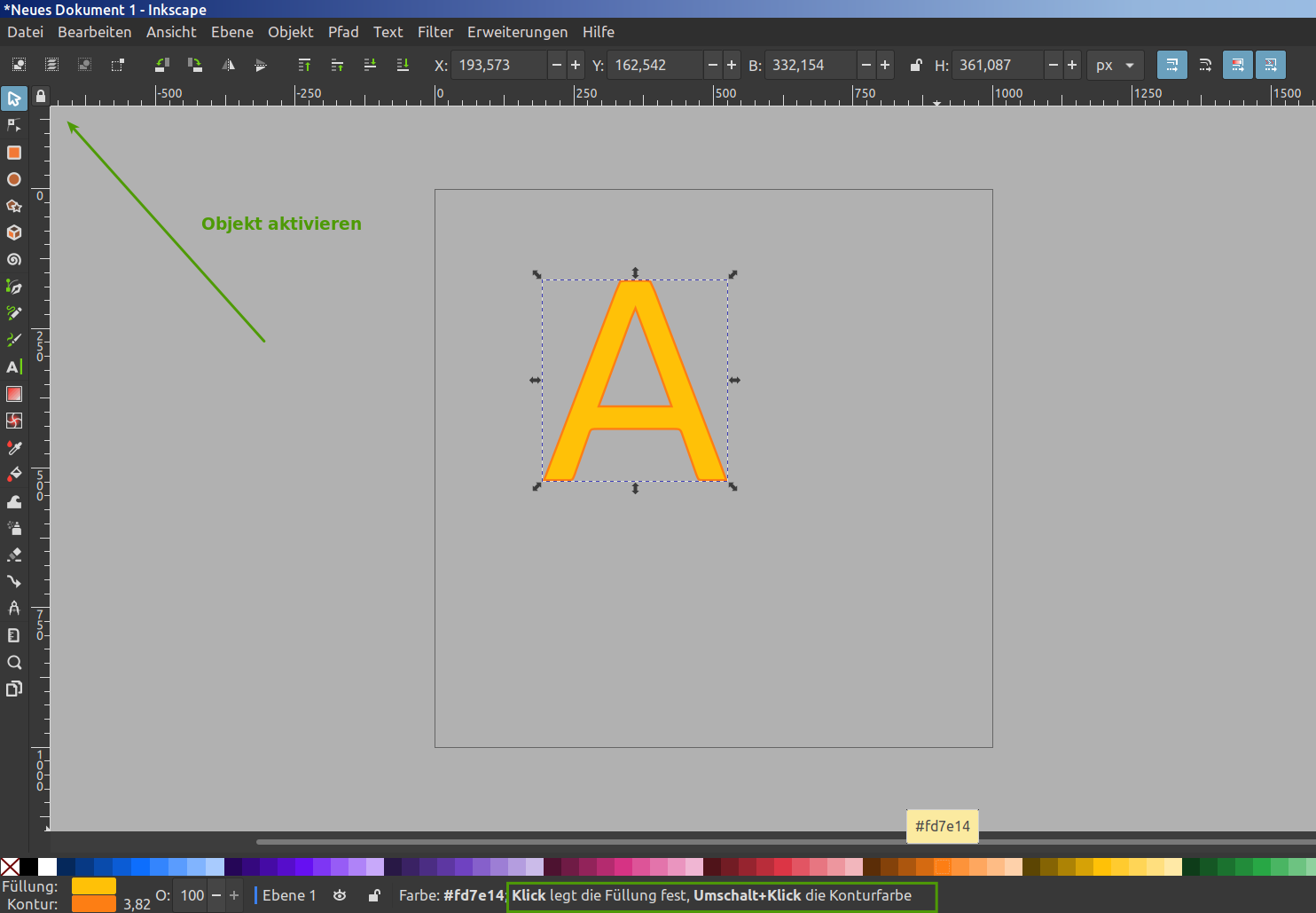
Öffne die svg darin, aktiviere dein Objekt, klicke unten auf die Farben, um es zu füllen.
Achte unten auf die Statuszeile, die sagt dir wie du den Inhalt füllst und wie die Kontur.
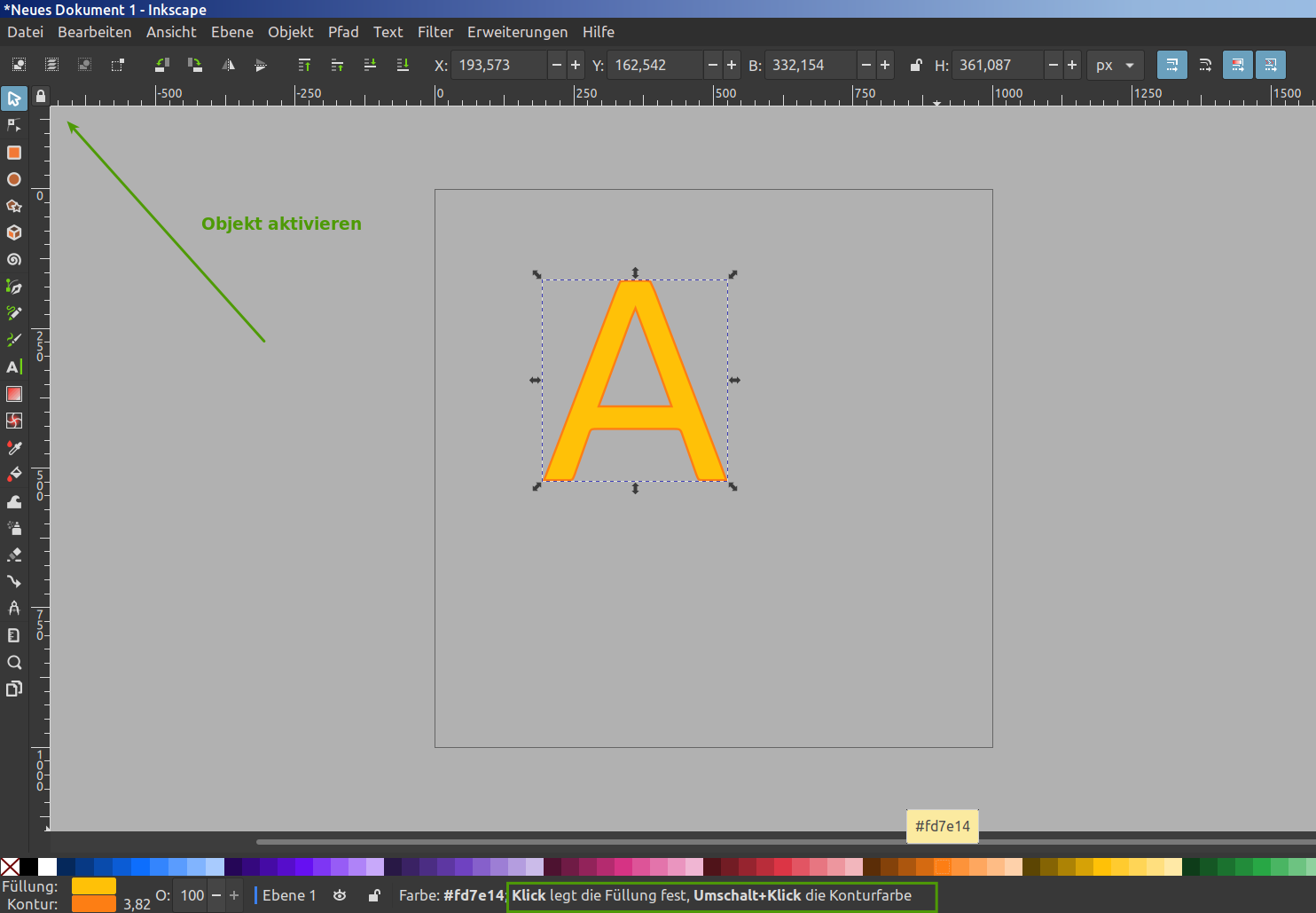
Viele Grüße
Gimplyworxs
Gimplyworxs

- Eibauoma
- Beiträge: 1464
- Registriert: Sa 22. Aug 2020, 14:59
- Wohnort: Kottmar
- Deine Galerie: https://gimp-werkstatt.de/werkstatt-galerie/eibauoma/
- Betriebssystem: Windows 11
Re: png in svg konvertieren
Hier siehst Du ein Beispiel als SVG(skalierbare Vektorgrafik).
Die Kontur ist 1 px breit und schwarz.
Die Eckknoten sind zeitsparend (ein bisschen oberflächlich) angeordnet.
Bild ist aus Deinem Screenshot in Gimp mit Pfadwerkzeug erstellt.
Danach wird der Pfad im Pfaddialog (rechte Maustaste), über Pfad exportieren... als svg-Datei gespeichert.
Weiter bearbeiten kannst Du entweder in Gimp oder mit Inkscape.
